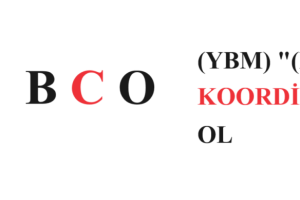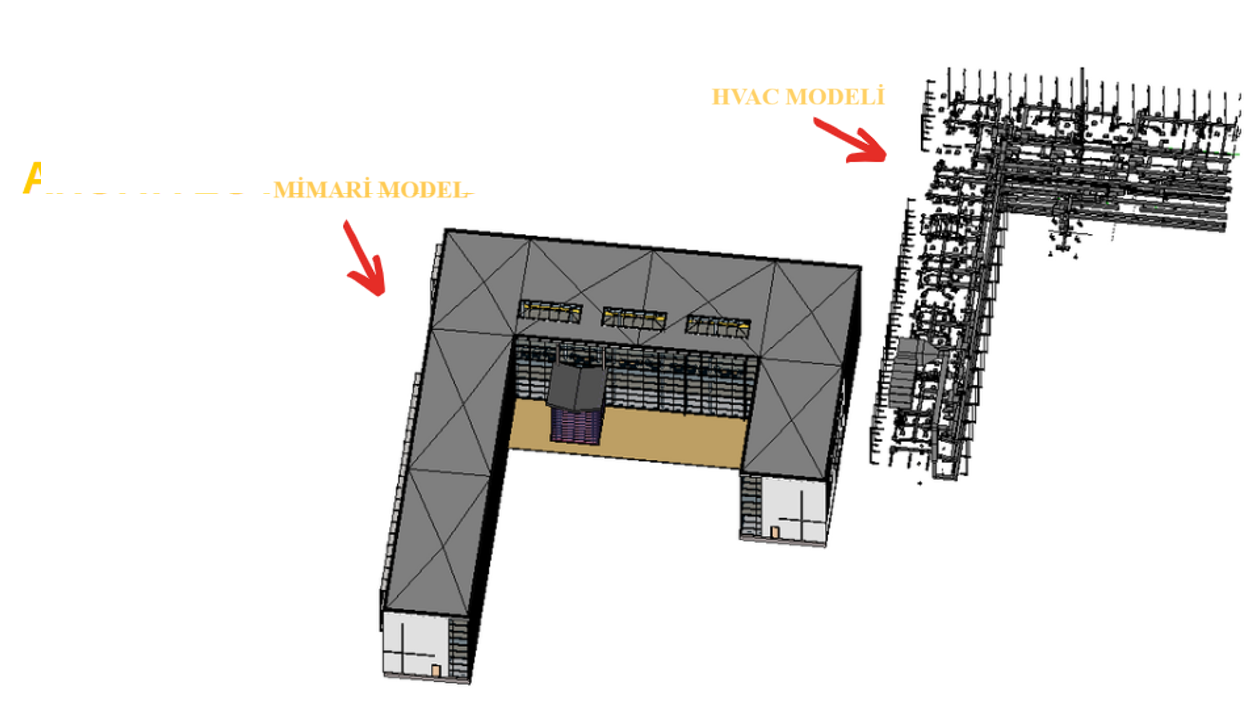
Adım 1 – Doğru Model Yerleştirme
Koordinasyon sırasında ilk kontrol etmemiz gereken şey modellerin birbiriyle doğru hizalanmasıdır. Tasarımcıların tamamen farklı koordinat sistemlerine sahip veya birbirinden birkaç metre uzağa taşınmış modelleri kontrol ettiği durumları birçok kez gördüm.
Yanlış model yerleştirme iki durumdan birine neden olabilir:
- Durum A: Modeller birbiriyle örtüşmediği için çarpışmaların olmaması (aşağıdaki resim)
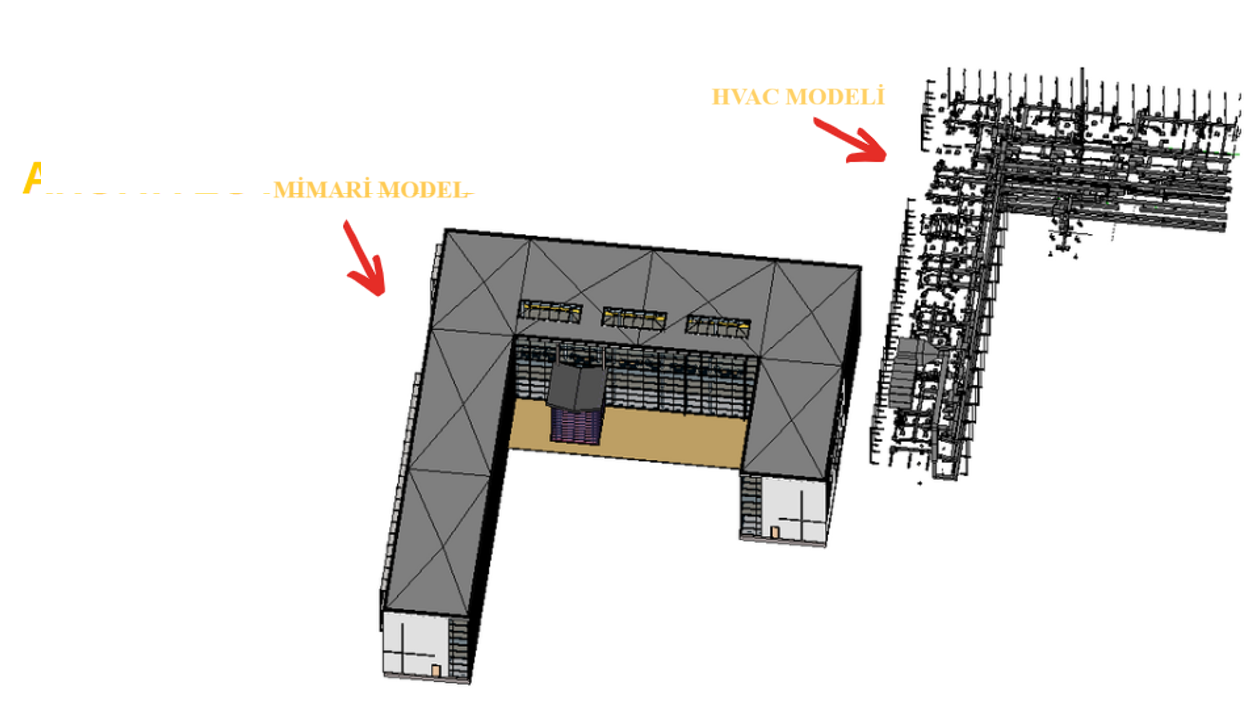
- Durum B: Modeller hatalı bir şekilde üst üste biniyor ve bu nedenle kontrolde var olmayan birçok çarpışma görünüyor (aşağıdaki resim)
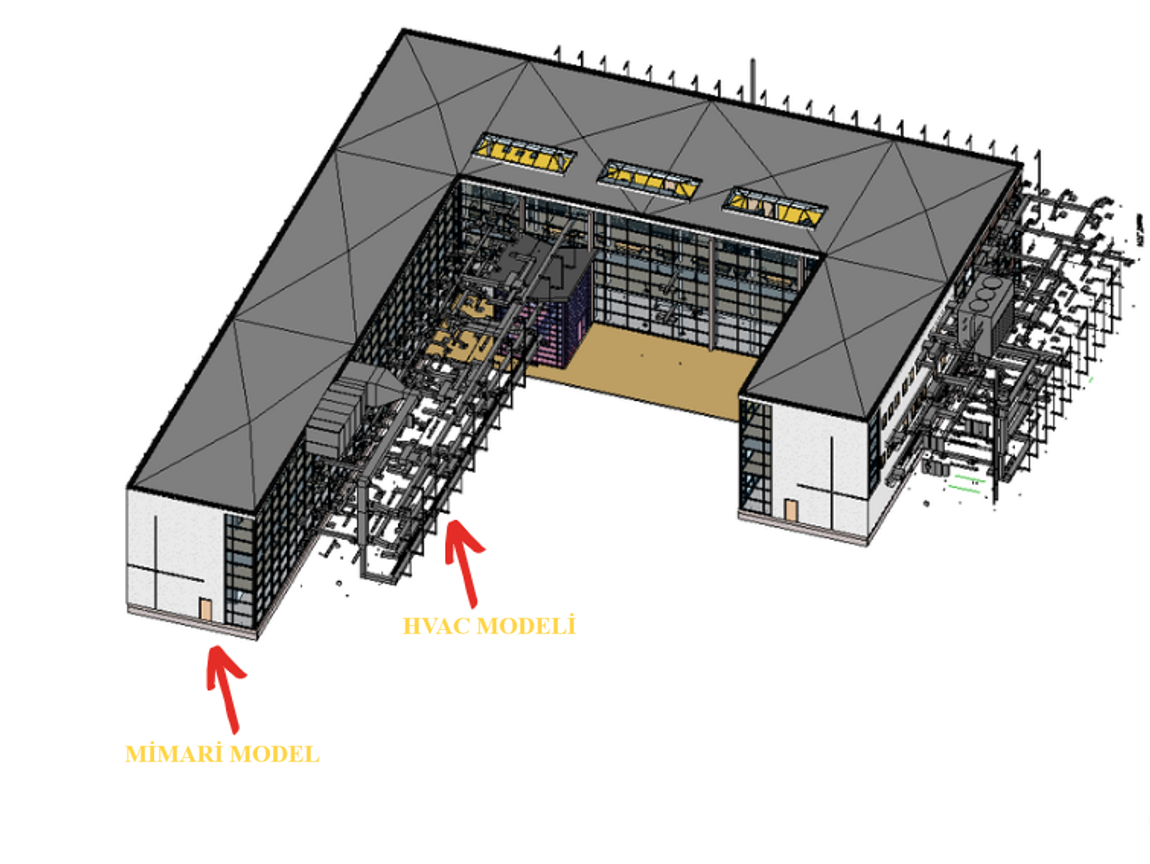
Yanlış yerleştirilmiş modellere örnek. Mekanik modelin Mimari modelle çatıştığını görüyorsunuz.
Bu tür durumlardan kaçınmak ve disiplin modellerinin aynı koordinatları ve koordinat sistemini kullandığından emin olmak istiyoruz (durum C).
- Durum C: 3 disiplin modelinin uygun şekilde birleştirilmesi.
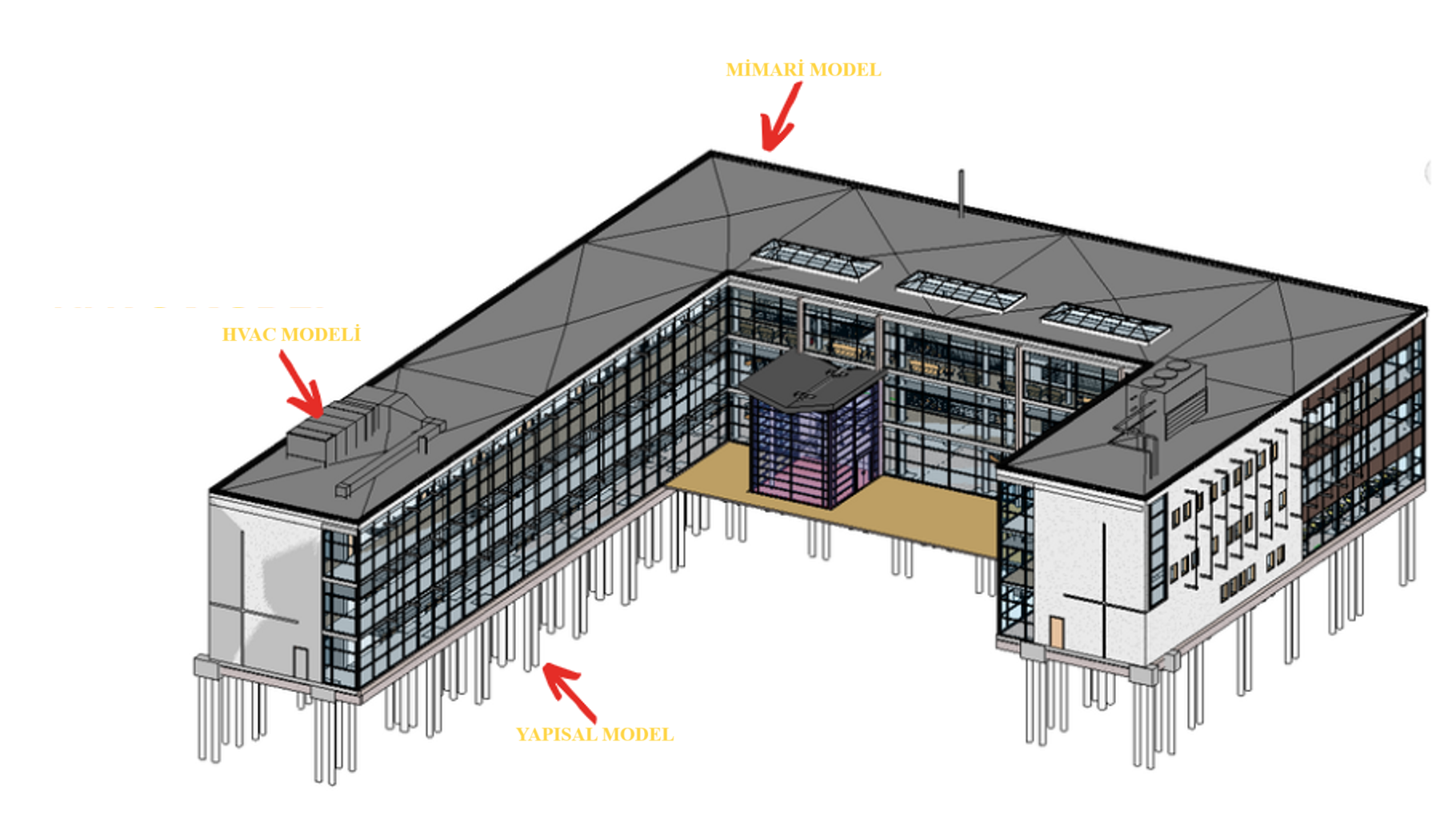
Bunu yapmanın birçok yolu vardır ve hepsi kullandığınız modelleme yazılımına bağlıdır.
Örneğin: Tekla Structures, Revit veya Archicad yazılımını kullanarak modelleri koordinat sistemine göre yerleştirmek için farklı teknikleri izlemeniz gerekir. Sürecin tek bir araca (örneğin: Revit) dayalı ayrıntılı bir açıklaması bu kılavuz için çok kapsamlı olacaktır.
Bir Autodesk Revit kullanıcısı olarak bu programda koordinatların nasıl çalıştığını ve modellerin doğru şekilde nasıl kurulacağını anlamak için, birkaç şeyi bilmeniz gerektiğini öğrendim:
- Revit yazılımındaki iki Koordinat Sistemi arasındaki farklar: Dahili Koordinatlar ve Paylaşılan Koordinatlar;
- 3 Orijin noktası: Dahili Orijin Noktası, Proje Taban Noktası & Araştırma Noktası ve bunların birlikte nasıl çalıştığı,
- Gerçek Kuzey ve Proje Kuzeyi arasındaki fark,
- Kot “Elevation” özelliğini anlayın,
- Paylaşılan Sahaların “Shared Sites” ve Konumların “Locations“ ne olduğunu anlayın,
- Koordinatları nasıl elde edileceğinizi ve yayınlayacağınızı anlayın,
💡 Şayet “Revit’te Koordinatlar Nasıl Ayarlanır” konulu benzer bir pratik rehber hazırlamamı istiyorsanız, sertanturkan@bimacademi.com adresime e posta göndererek bana haber verin.
Ödeviniz
Şimdi biraz iş yapma zamanı. Bu adımda yapmanız gereken birkaç görev var.
- Öncelikle Autodesk web sitesine gidin ve Revit’in ücretsiz deneme sürümünü yükleyin – ÜCRETSİZ DENEME BAĞLANTISI
💡 Revit 2020 veya daha yeni sürümünü yüklemeyi unutmayın.
- Alıştırma Dosyalarımızı bilgisayarınıza açtığınız klasöre gidin ve ADIM 1 klasörü içerisindeki Sample_project -ARCHITECTURAL.rvt dosyasını açın.
- Ardından Revit yazılımında Proje Tarayıcısı “Project Browser” paneline gidin ve ARCH – IFC Export view isimli görünümü seçin.
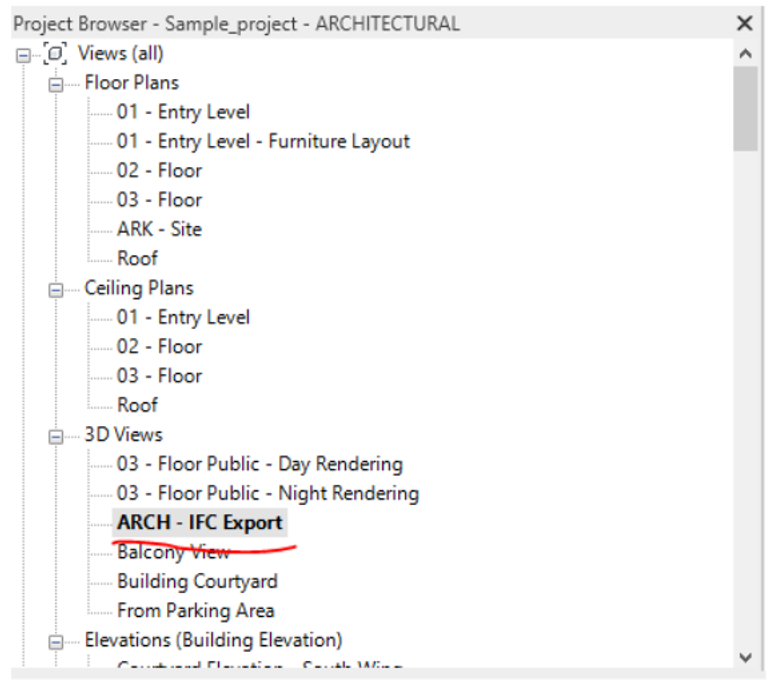
- Daha sonra, **** Mimari modelle doğru şekilde hizalanıp hizalanmadıklarını kontrol etmek için, Yapısal ve Mekanik modellerimizi birbirine bağlamalıyız.
- Bunu yapmak için, Revit yazılımında Ekle “Insert” sekmesi içerisinde> Revite Bağlantıla “Link Revit“ gidin ve Mekanik modeli “Mechanical model” seçin. Konumlandırma “Positioning” seçeneği için, Paylaşılan Koordinatlara göre “by Shared Coordinates“ konumlandırma seçeneğini seçin.
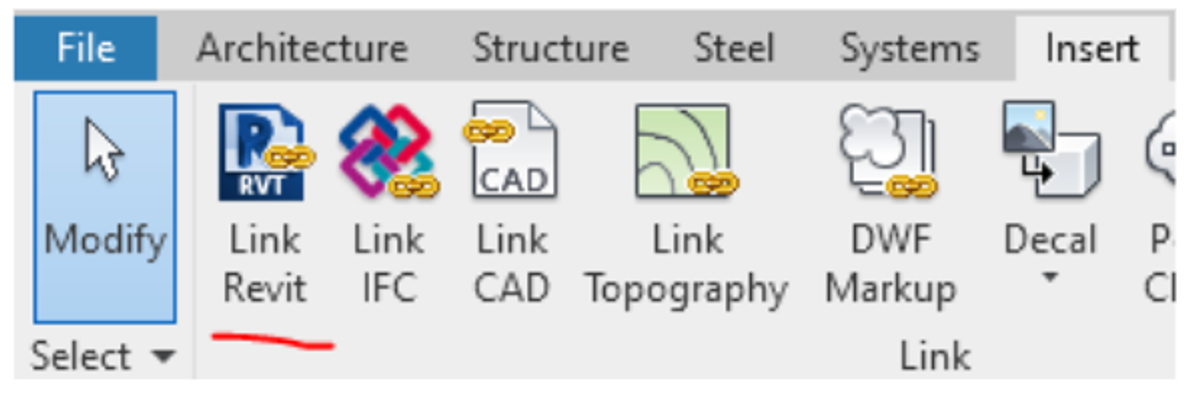
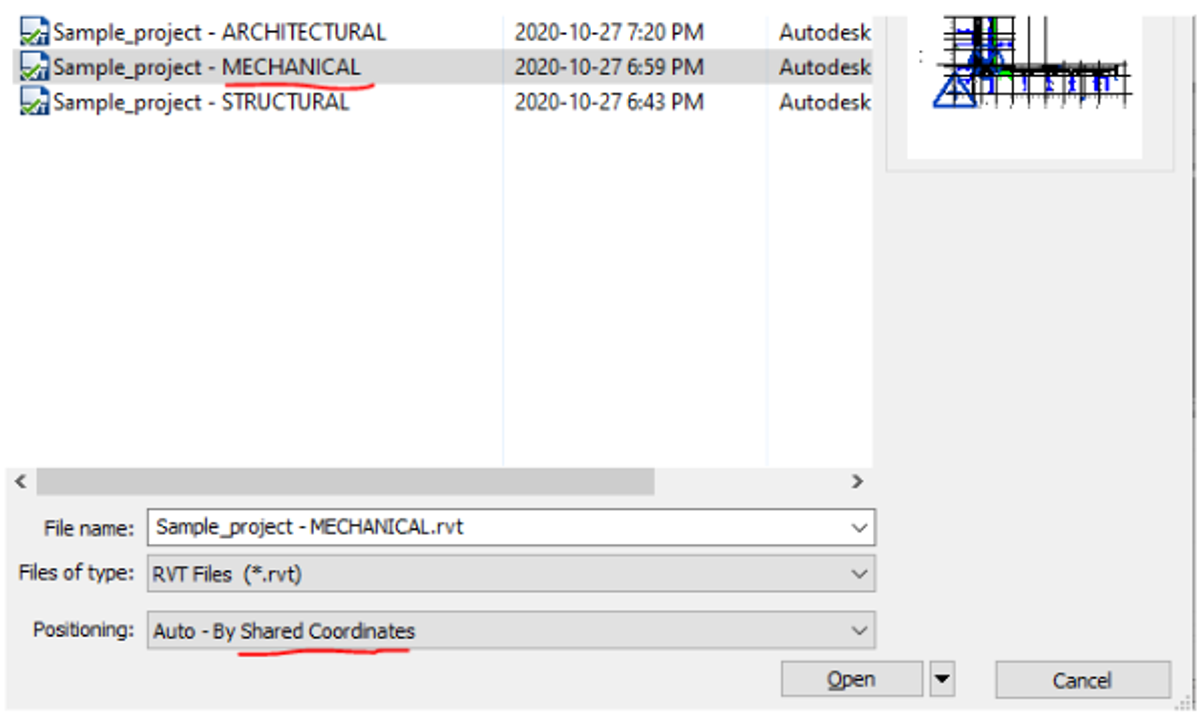
- Aynı şeyi Yapısal “Structural” model için de yapın.
- Artık modelleriniz doğru şekilde konumlandırılmış olmalıdır.
- Bu görevle ilgili bir sorununuz varsa Alıştırma Dosyaları içerisinde ADIM 1 klasörüne gidin ve ARCHITECTURAL_with_linked_models dosyasını açın.
İşinizi tamamladığınızda 2. Adım’a geçin.